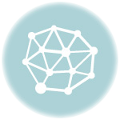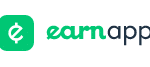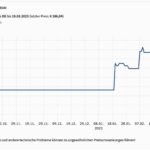Introduction
Ce comparatif est le fruit de mon expérience personnelle :
+ Une utilisation de Jeedom sur Raspberry Pi 3 pendant environ 1 an
+ Une utilisation de Jeedom sur PC pendant environ 6 mois
DIY Jeedom avec un Raspberry
Le matériel
Les prix sont donnés à titre indicatif pour des commandes passées sur Amazon France (le 08/08/2017 MAJ septembre 2022)
| Description | Qté | P.U. (€) | SS-Total (€) |
|---|---|---|---|
| Bundle Raspberry Pi 4 (2go RAM) + Carte mémoire 32Go + Boîtier + Alimentation | 1 | 140 | 140 |
| câble Ethernet RJ45 Cat. 6 3m | 1 | 7,45 | 7,45 |
| clé z-wave | 1 | 55,49 | 55,49 |
| RFXCom usb | 1 | 119,00 | 119,00 |
| TOTAL (€) | 321,94 |
NB : 1 Raspberry Pi 2 est suffisant, 1 Raspberry Pi 1 ne l’est pas (pas assez de RAM, processeur peu véloce).
Mise à jour du 05/09/2022 : Le Raspberrypi 4 a remplacé peu. à peu les version précédentes. Certains bundles sont intéressants comme sur le lien amazon que je vous propose ici. Utiliser un raspberrypi plus puissant pourra améliorer votre expérience utilisateur.
Software
Procédure d’installation
- Ecrire l’image téléchargée sur la carte micro-Sd à l’aide de Etcher
- Se connecter en ssh sur le raspberry pi fraichement installé (les identifiants SSH sont jeedom/Mjeedom96)
- Une fois connecté :
# Lancer l'outil de configuration raspbian :
$ raspi-config
# Configurer votre raspberry pi :
# Pour cette étape, je vous laisse consulter le site officiel [raspberripi.org](https://www.raspberrypi.org/documentation/configuration/raspi-config.md) - Une fois l’installation terminée, il suffit taper l’IP de la machine dans un navigateur Web (depuis un PC relié à votre réseau).
- Les identifiants par défaut de Jeedom sont : admin/admin
DIY Jeedom avec un PC
Le matériel
Les prix sont donnés à titre indicatif pour des commandes passées sur Amazon France (le 08/08/2017 MAJ septembre 2022)
| Description | Qté | P.U. (€) | SS-Total (€) |
|---|---|---|---|
| Bundle Mini-PC Intel Celeron + 8Go DDR4 + SSD 128Go | 1 | 249,99 | 249,99 |
| câble Ethernet RJ45 Cat. 6 3m | 1 | 7,45 | 7,45 |
| clé z-wave | 1 | 55,49 | 55,49 |
| RFXCom usb | 1 | 119,00 | 119,00 |
| TOTAL (€) | 431,93 |
Software
- Image Debian 8.0 net-install à écrire sur clé USB (à l’heure où j’écris ces lignes, la version de Debian 8.0 Jessie est la version la plus récente supportée par Jeedom)
- Etcher pour écrire une iso sur une clé USB (>= 8Go)
Procédure d’installation
- Se connecter en ssh sur la machine qui va recevoir Jeedom.
- Une fois connecté :
Se placer dans le répertoire home du user :
$ cd ~ Récupérer le script d’installation :
$ wget https://raw.githubusercontent.com/jeedom/core/stable/install/install.shAjouter les droits d’exécution sur le script téléchargé :
$ sudo chmod +x install.shLancer l’installation :
$ sudo ./install.sh- Une fois l’installation terminée, il suffit taper l’IP de la machine dans un navigateur Web (depuis un PC relié à votre réseau).
- Les identifiants par défaut de Jeedom sont : admin/admin
Comparatif DIY
| Raspberry Pi | PC Linux | ||
|---|---|---|---|
| Les + | Les – | Les + | Les – |
| Silencieux | Fiabilité des cartes SD | Fiabilité des SSD | +/- bruyant selon la configuration |
| Le prix | Performances | Performances | Le prix |
| TOTAL (€) 321,94 | TOTAL (€) 431,93 |
Expérience Personnelle
J’ai laissé tomber le Raspberry Pi 3 au profit du mini-PC pour les raisons suivantes :
- Plusieurs problèmes techniques (carte SD devenue illisible, panne de l’adaptateur secteur, panne du Raspberry Pi 3, …)
- Avec le temps, le nombre de composants domotiques à gérer a augmenté et le système Raspberry devenait trop lent
- Je souhaite rajouter de la video-surveillance, peut-être avec ZoneMinder et le Raspberry Pi 3 aurait difficilement supporté cette fonctionnalité supplémentaire